(完整word版)4G网卡WIN7拨号上网指南
Win7系统设置无线、宽带上网方法.doc

Win7系统设置无线、宽带上网方法电脑知识入门为电脑学习新手提供各种电脑入门知识,包括从零开始学习电脑基础知识,如电脑基础术语、电脑硬件等,是您学习电脑技术的好帮手!Windows 7系统创建无线、宽带上网,大家上网时会用上。
1,Windows 7系统如何创建无线网络连接?打开开始菜单,点击控制面板。
点击网络和Internet 。
点击网络和共享中心。
点击设置新的连接或网络。
选择连接到Internet ,点击下一步。
单击无线。
桌面右下角出现搜索到的无线网络,选择要连接的无线网络点击连接。
如果无线网络有密码,则输入密码后连接即可。
注:无线网络可以直接点击电脑右下角的无线网络标识进行连接。
2,Windows 7系统如何创建宽带连接?点击设置新的连接或网络。
选择连接到Internet ,点击下一步。
单击宽带(PPPoE) 。
在之后出现的界面,输入相关ISP提供的信息后点击连接即可。
Arch Linux系统下挂载iPhone的方法Linux系统和iPhone的兼容性并不...电脑屏幕一直跳动怎么回事电脑开机的时候,进入桌面部分区...WIN7标准账户怎样开启Administrator账户Win7 标准用户安装软件时需要管...XP电脑无法使用3.0的U盘怎么解决USB 3.0,就是新一代的USB接口,...win7系统调节屏幕亮度的方法电脑知识入门为电脑学习新手提供各种电脑入门知识,包括从零开始学习电脑基础知识,如电脑基础术语、电脑硬件等,是您学习电脑技术的好帮手!1、开始-控制面板2、点击系统和安全3、点击电源选项4、拖动滚动条调节屏幕亮度也可以按Win+X组合键:Arch Linux系统下挂载iPhone的方法Linux系统和iPhone的兼容性并不...WIN7标准账户怎样开启Administrator账户Win7 标准用户安装软件时需要管...XP电脑无法使用3.0的U盘怎么解决USB 3.0,就是新一代的USB接口,...电脑屏幕一直跳动怎么回事电脑开机的时候,进入桌面部分区...。
win7双网卡拨号方式共享上网解决方案

win7双网卡拨号方式共享上网解决方案1、电脑加装第二块网卡,装好驱动(win7自动安装),拨号网卡接宽带modem,局域网连接网卡接内网。
2、连接ISP服务商的“拨号网卡”设置为自动获取IP地址。
接着创建一个宽带连接。
在拨号窗口内,右下角点属性——共享——勾选“允许其他网络用户通过此计算机的Internet连接来连接”——家庭网络连接选择“局域网连接网卡(内网)”第二个选项“每当网络上的计算机试图访问Internet时建立一个拨号连接”也勾上,确定。
Win7系统会自动把这块网卡(内网)的“IP地址”和“子网掩码”分别设定“192.168.137.1”与“255.255.255.0”。
可手动修改为其它网段(比如192.168.0.1)。
操作说明:(1)如设置共享时出现错误,则在“控制面板”\“管理工具”中找到“服务”,将Windows FireWall服务设置为启用并为“自动”。
(2)系统默认情况下将是以拔号为主网络,即当你拔号后,你是无法通过局域网网卡去访问局域网的。
所以这里需要输入一条命令:route add 192.168.0.0 mask 255.255.255.0 192.168.0.1。
3、客户端的设置。
设置客户端网卡的网络地址,确保与服务端内网卡IP在同一网段(如“192.168.0.9”);子网掩码:255.255.255.0;网关:192.168.0.1。
首选DNS:192.168.0.1;备用DNS:可以不填,视情况而定。
(计算机网络教室教师、学生机均为202.97.224.69、202.97.224.68)4、服务端与客户端设置完成后须重新启动,服务端完成拨号上网后,客户端即可正常上网。
备注:此方案于2015年3月26日在计算机网络教室完成调试。
Win7系统下上网设置说明

Win7系统下上网设置说明一、配置好无线路由后,通过路由器上网用户配置方法:1、电脑的本地连接设置为自动获取IP地址:(1)在win7桌面的左面坐下角找到“开始”菜单,在“开始”菜单中找到“控制面板”,在“控制面板”中找到“网络和共享中心”选项,选中然后鼠标左键单击该选项,如下图(2)选择左侧“更改适配器设置”,并左键单击打开,如下图(3)选择“本地连接”双击打开,然后选择“属性”左键单击打开,如下图(4)选择“Internet协议版本4”,左键单击“属性”,在弹出的对话框中选择“自动获得IP地址”和“自动获得DNS服务器地址”,左键单击确定,如下图2、通过双绞线直接连接到路由器LAN口,即可上网。
如下图二、不使用路由器用户的配置说明:1、在win7桌面的左面坐下角找到“开始”菜单,在“开始”菜单中找到“控制面板”,在“控制面板”中找到“网络和共享中心”选项,选中然后鼠标左键单击该选项,如下图2、在“网络和共享中心”中找到“建立新的连接或网络”,然后单击鼠标左键,如下图3、在连接选项中,点击左键选中“连接到Internet”,然后鼠标左键单击“下一步”,如下图4、在新界面选择“宽带(PPPoE)(R)”选项,如下图所示5、在“用户名”和“密码”栏里输入用户名和密码,“连接名称”自行设定,完成后点击“连接”进行首次宽带网络连接,如下图注:为了以后更为方便的连接网络,我们要在电脑上进行如下操作:依照PPPoE建立方式第一步的方法打开“网络和共享中心”,在“网络和共享中心”界面左边有“更改适配器设置”选项,左键单击打开,如下图在新界面中找到与PPPoE建立方式第五步中“连接名称”相同的宽带连接图标,选中后右键点击,在弹出界面中选择“创建快捷方式”,这样桌面就有此宽带连接的快捷方式,以后每次开机上网点击此桌面快捷方式即可,如下图。
(完整word版)DLNAWIN7操作手册
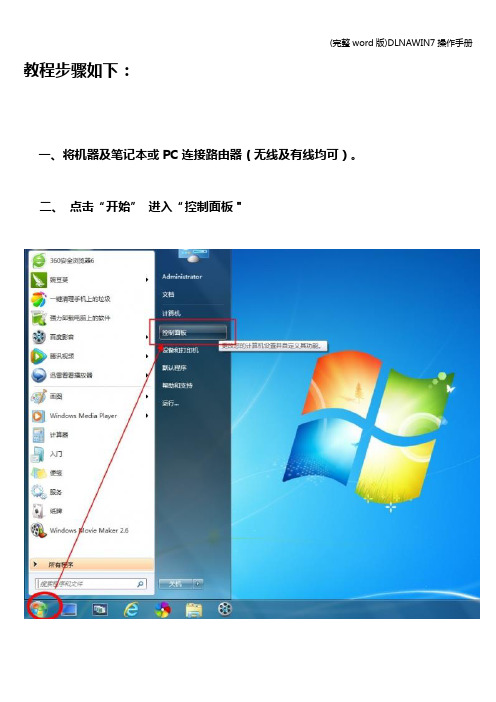
教程步骤如下:一、将机器及笔记本或PC连接路由器(无线及有线均可)。
二、点击“开始”进入“控制面板"三、查看方式选择“大图标”然后选择“管理工具”四、点击“服务"五、找到“SSDPDiscovery" 服务然后双击六、在“启动类型”下拉菜单里选择“自动”然后点击应用七、点击“启动"八、找到“WindowsMedia Player Network Sharing Service”服务,双击进入九、在“启动类型"下拉菜单里选择“自动”然后点击应用十、点击“启动"十一、把服务对话框关闭再次进入控制面板选择“网络和共享中心”十二、在查看活动网络下面的红框里点击高亮文字或者图标进入十三、将当前电脑的无线网络类型设置为“家庭网络"十四、选择“查看或者更改家庭组设置”十五、点击“选择媒体流选项”然后在出现的对话框里选择“启用媒体流”十六、出现“为计算机和设备选择媒体流选项”时,默认全部允许即可。
点击确定。
十七、如果你想在手机上播放电脑上的图片、视频、音乐等,需选中“将我的图片、音乐和视频输出到我的家庭网络上的所有设备,红框部分全都打√,点击确定,此时DLNA媒体服务器设置完毕。
十八、我们可以进入“计算机”查看一下如果设置成功网络里会有小米盒子显示Windows Media Player 音,图,视投放一、点击开始菜单选择 Windows Media Player二、没有可用媒体的时候提示部分是灰色的,有了可用媒体提示部分会显示绿色三、随便选择一个视频文件拖拽到红框位置四、媒体成功进入后提示部分会显示绿色五、点击右上角红框部分,会增加“小米盒子”选项六、选中后小米盒子会自动播放媒体列表内的媒体文件,我们可以进行暂停,停止,播放操作,我们还可以直接把想要投射的文件,例如,音频,图片,拖拽到红框的区域,双击进行播放!。
Windows用户如何拨号上网

Windows用户如何拨号上网用户上网一般通过两种方式:电话拨号上网和局域网上网。
其中通过局域网直接连入Internet,上网方便,稳定,传输速度快,一般在10M或10M以上,但是由于受区域位置、布线范围等条件的限制,并不是每一位用户都能通过局域网上网。
电话拥有众多的用户数量,而且电话线路覆盖范围极广,这一切都为用户通过电话线上网提供了有利的条件,同时这也使得Internet的用户可以遍布世界各地。
通过电话拨号上网需要借助调制解调器(Modem),目前速度最高可达到56k/bps(通过ISDN或ADSL等技术可达到更高速度),这里我们主要说一下如何通过普通调制解调器设置拨号上网。
使用拨号上网之前两大步骤:首先需要安装相关的硬件设备,即"安装调制解调器",其次"设置拨号上网"。
这一章先介绍调制解调器的安装。
◇安装调制解调器◇ 建议参考调制解调器说明书,也可参考以下步骤。
(1)单击"开始(Start)"-->"设置(Setting)"-->"控制面板(Controlpanel)",在打开的"控制面板"窗口中双击"增加新硬件(add New Hardware)"。
按照提示进行操作。
(2)当出现如下画面时,不需要Windows搜索新硬件,再按"下一步(Next) "按钮.(3)在硬件类型列表框里选择"调制解调器(Modem)"。
(4)再按"下一步(Next)"按钮,系统提示"要不要检测用户的调制解调器"(如有随Modem附带的驱动程序盘一般选择"不检测",否则检测)。
(5)按"下一步(Next)"按钮,选择"从软盘安装...(Have disk)",并将所附驱动软盘或光盘插入,根据屏幕提示完成安,然后则跳至(7)。
1图说Windows7宽带PPPOE拨号连接设置
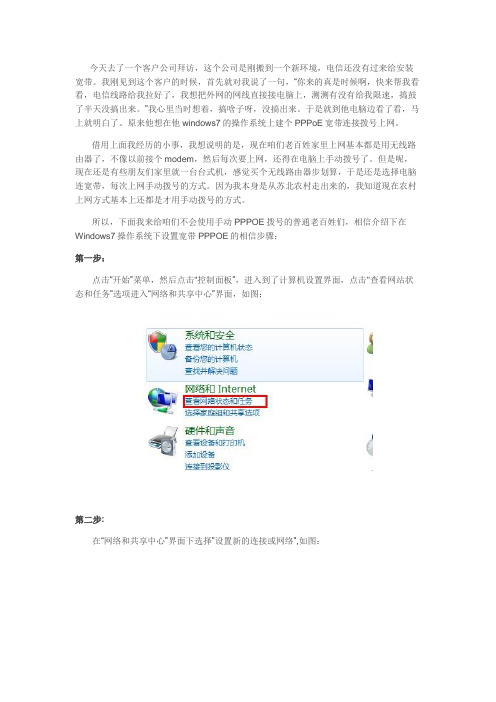
今天去了一个客户公司拜访,这个公司是刚搬到一个新环境,电信还没有过来给安装宽带。
我刚见到这个客户的时候,首先就对我说了一句,“你来的真是时候啊,快来帮我看看,电信线路给我拉好了,我想把外网的网线直接接电脑上,测测有没有给我限速,捣鼓了半天没搞出来。
”我心里当时想着,搞啥子呀,没搞出来。
于是就到他电脑边看了看,马上就明白了。
原来他想在他windows7的操作系统上建个PPPoE宽带连接拨号上网。
借用上面我经历的小事,我想说明的是,现在咱们老百姓家里上网基本都是用无线路由器了,不像以前接个modem,然后每次要上网,还得在电脑上手动拨号了。
但是呢,现在还是有些朋友们家里就一台台式机,感觉买个无线路由器步划算,于是还是选择电脑连宽带,每次上网手动拨号的方式。
因为我本身是从苏北农村走出来的,我知道现在农村上网方式基本上还都是才用手动拨号的方式。
所以,下面我来给咱们不会使用手动PPPOE拨号的普通老百姓们,相信介绍下在Windows7操作系统下设置宽带PPPOE的相信步骤:第一步:点击“开始”菜单,然后点击"控制面板”,进入到了计算机设置界面,点击"查看网站状态和任务”选项进入“网络和共享中心”界面,如图:第二步:在“网络和共享中心”界面下选择”设置新的连接或网络”,如图:第三步:选择“ 连接到Internet ",如图:第四步:选择“ 宽带PPPOE<R> ",如图:第五步:进入到了关键的一步,需要填写运营商提供给我们上网的用户名及密码,并点击“连接”,然后会提示“正在连接到'宽带连接‘”,这时我们先点击下下面的“跳过”按钮,最后选择“关闭”。
如图:图5-1图5-2图5-3第六步:进入到上面说到的“网络和共享中心”界面,选择“更改网络适配器设置”选项,如图:第七步:可以看到我们新建立的“宽带连接”,双击打开,然后点击“连接”。
这一步就完成了手动PPPOE拨号设置的全部步骤。
Win7系统ADSL(宽带上网连接)的设置

Win7系统ADSL(宽带上网连接)的设置现在新买的电脑或者笔记本电脑很多会配置预装Win7系统。
在设置ADSL 拨号连接时,居然发现找不到在哪里设置了。
这是因为Win7系统做了调整和XP 不一样的地方,这也是Win7相对于XP,Win7界面的变化比较大。
下面我们就来看看是怎么设置的,在哪里设置ADSL拨号连接。
一:创建拨号连接单击“开始→控制面板→网络和Internet→网络和共享中心”,单击“设置新的连接或网络”出现对话框。
选择“连接到Internet”,单击“下一步”选择“宽带(PPPoE)(R)”,输入电信局提供的用户账号和密码,单击“连接”拨号上网。
要想加快拨号速度,我们可以在网络连接的本地连接中右键点击选择属性,可以给自己的网卡加上本地IP地址,也就是双击IPV4协议这一项,设置IP地址为:192.168.1.1,子码掩护会自动设置,不设置网关,DNS保持不变,这也是一直以来的做法,另外,我们还可以取消IPV6协议,也就是取消IPV6协议前面的勾。
二:设置开机自动拨号如果你希望电脑开机就自动拨号上网,这在Win7中也可以轻松实现。
第一步:进入“网络和共享中心”,单击“更改适配器设置”,然后右击创建的拨号连接选择“属性”出现对话框,切换到“选项”,取消选择“拨号选项”下的所有项目,单击“确定”。
第二步:进入“开始→所有程序→启动”,右击“启动”选择打开启动文件夹,然后将拨号连接拖放到“启动”文件夹中,这样会自动在该文件夹中创建快捷方式,以后Win7启动后就会自动拨号。
在拨号连接放到启动项中,开机的时候会自动拨号,其实我们还可以制作一个VBS脚本,自动拨号不显示拨号界面。
新建一个文本输入:“createobject ("wscript.shell").run"Rasdial 宽带连接帐号密码",0”"。
另存为后缀为.VBS的文件,再放到上图的启动项里面即可。
win7开机自动拨号上网[Win7系统怎么设置ADSL开机自动拨号上网]
![win7开机自动拨号上网[Win7系统怎么设置ADSL开机自动拨号上网]](https://img.taocdn.com/s3/m/cd3c68daa45177232f60a2ce.png)
win7开机自动拨号上网[Win7系统怎么设置ADSL
开机自动拨号上网]
在win7系统下载开始搜索框中输入ncpa.cpl,按回车打开网络
连接;打开网络连接
在旗舰版刚才设立的连接图标上,右击鼠标,选择属性;在Ghostxpsp3选项标签中,确认提示名称、密码、凭证等这个选项前
没有打勾;然后,点击确定;取消勾选“提示名称、密码和证书等”
在Windows7系统的连接图标上,右击鼠标,选择建立快捷方式;
创建快捷方式
Win7会问你是否将快捷方式放在桌面上,点击按钮“是(Y)”;
回到win7操作系统桌面,在快捷方式图标上,右击鼠标,选择
复制;
复制快捷方式
接着,再按一下开始按钮,选择所有程序,右击启动,选择打开所有win7系统用户;
打开所有用户启动文件夹
在windows7系统下载的新打开的窗口中,于空白处点鼠标右键,选粘贴。
粘贴快捷方式
大家这样设置完成后,下次电脑开机之后,就会自动尝试连接网络了。
看了“Win7系统怎么设置ADSL开机自动拨号上网”的人还看了
1.Win7开机设置自动拨号上网的方法
2.win7如何设置宽带自动拨号连接
3.让Win7开机自动连接拨号上网的方法
4.win7怎样设置网络自动连接
5.Win7系统如何设置ADSL连接。
- 1、下载文档前请自行甄别文档内容的完整性,平台不提供额外的编辑、内容补充、找答案等附加服务。
- 2、"仅部分预览"的文档,不可在线预览部分如存在完整性等问题,可反馈申请退款(可完整预览的文档不适用该条件!)。
- 3、如文档侵犯您的权益,请联系客服反馈,我们会尽快为您处理(人工客服工作时间:9:00-18:30)。
WIN7拨号上网过程
测试的4G模块:LONGSUNG U9300C
SIM7100C
Huawei mu909
1.将4G模块接入电脑的USB接口,
首先保证模块供电大于2A,不能保证要接外接电源,如果供电达不到要求,USB接口会不识别,比如SIM7100C就要求启动电流较大,直接由电脑的USB接口提供电源会起不来。
(可能其它各类的模块因供电不足引起的故障现象不一样)
其次要保证SIM可用,不欠费不,停机。
(特别注意的是有些物联网卡更换设备后会停机,需要重新激活。
)
2.建立连接
如果是WIN7系统,系统会自动创建拨号上网快捷方式
如果没有,可以手动创建拨号连接,方法如下:
点击“设置新的连接或网络”
3.设置连接属性
很多人拨号不成功的原因就是因为没有设置连接属性,
WINDOWS默认的可以不是以上的设置,但是如果要想拨号成功的话,必须设置为上图的设置。
(在拨号CONNECT后,开始建立PPP身份识别,也就是验证用户名与密码,这个时候就需要使用PAP、CHAP协议的,我试验的3个上网模块都是使用的这两种协议,我猜想这个与运营商有关,与3G模块关系不大吧,我用的都是联通SIM卡)
4.设置高级AT指令
每一家运营商的拨号指令都不一样,因此需要在拨号的过程中添加这些指令,可以在这个下面的界面设置
各家运营商的拨号指令如下:
联通的是AT+CGDCONT=1,"IP","3gnet"
移动的是AT+CGDCONT=1,"IP","cmnet"
电信的()
5. 用户名密码
双击拨号连接快捷方式,输入用户名,密码,点拨号就可以上网了,
用户名密码好像是空也可以上网,但是我还是搜集了些常见的用户名,如果拨号失败,可以试试。
联通的是 "card"," card "
移动的是 "cmnet",""
电信的 "ctnet@", "vnet.mobi"
一切就绪之后就可以连接上网了!!
6.最后
如果拨号不成功,可以先用串口助手类的软件来测试一下模块,
推荐使用sscom.exe,此工具可以预先保存一些常用的AT指令。
如下图,发送AT+CREG指令,如果回复+CREG:0,1则说明模块已经注册上运营商网络了。
(我测试的一个SIM7100,拨号失败,测试发现+CREG:0,2,未注册到网络)
7.最最后
现在的4G上网卡还用一个虚拟无线网卡的功能,在BUSHOND可以看到一个WWAN的接口,WIN7系统下会自动创建一个网卡的快捷方式,
在我拨号的过程中,这个无线网卡会自动连接到虚拟WIFI网络,这也会造成拨号上网失败,这时会提示NO CARRIER (无载波),只有把此网络手动断开后,就会拨号成功了!!
附:
➢AT+CREG
如果输入AT+CREG? <CR>
则返回+CREG: <mode>, <stat> [ ,<lac>,<ci> ]
注: <mode>的值共有三个选项,分别是0 or 1 or 2,
其中0 代表关闭网络注册结果码,
1 代表当网络注册状态改变时激活网络注册结果码,
2 代表激活网络注册结果码同时显示区域和小区信息.
<stat>的返回值共有三个,分别是0, 1, 2,3,4,5 , 其中0 代表没有注册网络同时模块没有找到运营商,
1代注册到了本地网络,
2 代表找到运营商但没有注册网络,
3 代表注册被拒绝,
4 代表未知的数据,
5代表注册在漫游状态.。
